

Skulle det inte vara bra om dina genvägar kunde köras på ett automatiskt schema, i bakgrunden, utan ytterligare ingripande från din sida? Cronios gör det möjligt genom att föra några imponerande schemaläggningskrafter till dina iOS-automatiseringsskript.
Genvägar Focus är iDBs kolumn dedikerad till iOS-automatisering genom appen Genvägar, tidigare Workflow. Vi strävar efter att ytinspirera genvägar skapade av användare över hela världen vilket sparar tid och ökar produktiviteten. Några av dem som vi hittills har täckt låter dig hitta något coolt att titta på på Netflix eller Amazon, ta bort färdiga påminnelser, verkställa PiP på YouTube, förbikoppla betalningsväggar för artiklar, slå på din Apple TV, få Dark Mode på vilken webbplats som helst, meddela flera mottagare, lägg till alla Apple Music-album på startskärmen och mer.
Om du känner till Unix, som macOS bygger på, känner du antagligen till "cron", en tidsbaserad jobbschemaläggare som kan användas för att köra uppgifter som hushållning och andra återkommande operationer regelbundet vid fasta tidpunkter, datum eller intervall..
Tja, Cronios av Adam Tow är i princip cron för genvägar.
Med Cronios schemaläggningskraft och flexibilitet till iOS, låter Cronios köra dina favoritskript för iOS-automatisering vid fasta tidpunkter, datumintervall och intervaller. Lita på mig, du får en överraskande mängd arbete på din iPhone genom att schemalägga upprepade uppgifter med Cronios.
Utan vidare, låt oss komma igång med Cronios.
Genvägar, möta cron jobb!
Med Cronios kan du schemalägga andra genvägar så att de körs på ett automatiserat schema, i bakgrunden och utan absolut ingripande från din sida. Dina egna genvägar kan konfigureras så att de körs på specifika datum, tider, intervall och intervall du anger.
"Inte mer att knacka på ikoner, aviseringar eller länkar", konstaterade författaren. ”Du behöver inte mer berätta för Siri vad du vill att den ska göra. Nu berättar du för din iPhone eller iPad vad du ska göra och när du ska göra det. "
Men först, se den inbäddade videon för att se Cronios i aktion.
Om du vill ladda ner och installera denna superhändiga genväg besöker du den iCloud-nedladdningssidan med Safari på din iOS-enhet och trycker på den blå knappen märkt med texten Skaffa genväg. Har inte genvägar installerats på enheten? Ladda ner det gratis från App Store.
När skriptet har laddats ner och öppnats i appen Genvägar kan du hitta det under fliken Bibliotek tillsammans med dina avslutande genvägar, synkroniserade via iCloud över alla dina enheter.
iOS-automatisering med Cronios
Så nu har du en fjärde metod för att köra genvägar, förutom Siri, Hem-skärmen och själva genvägar-appen. Möjligheten att köra genvägar i ett schema i bakgrunden öppnar upp några intressanta möjligheter, som följande användningsfall:
- Säkerhetskopiera dina genvägar var tredje timme från 9 till 17 under arbetsveckan.
- Slå på Stör inte-läget baserat på händelser i din kalender.
- Ge en anpassad varning när batterinivån når en viss tröskel.
- Samla information från webben medan du sover för granskning på morgonen.
- Skicka e-postmeddelanden på dina vägnar under dagen.
- Ta ett foto med jämna mellanrum och skicka ett e-postmeddelande till dig.
- Spela en hörbar varning varje 5 minuters intervallträning för att trycka hårt på det i en minut.
- Visa en statusrapport per timme om saker som aktuell tid, online-status, batterinivå, väder, kommande evenemang och påminnelser och stegantal.
Cronios arbetar med två av Adams genvägar, GeoCuts och WatchCuts, för att lägga till automatisk platsbaserad respektive fjärrutlösning av genvägar.
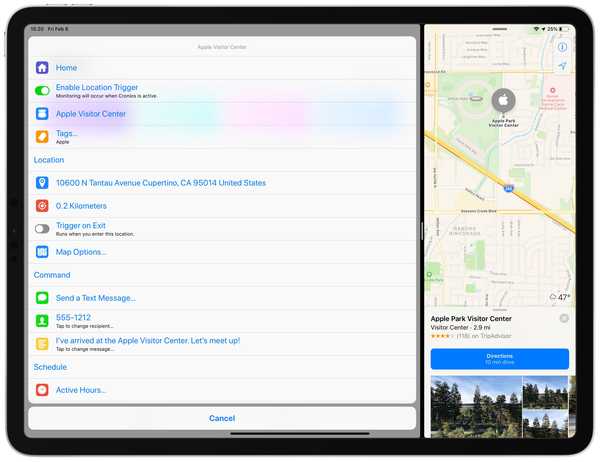
GeoCuts arbetar med Cronios för att köra dina genvägar automatiskt baserat på din nuvarande plats.
Köra skript i bakgrunden
Genvägen har nästan 3 000 åtgärder så det kan vara en bra idé att läsa hela dokumentationen.
"Det finns mycket information om hur man håller Cronios aktiv så länge som möjligt", skrev författaren på RoutineHub, en av våra favoritplatser för att köpa fantastiska iOS-automatiseringsskript från. "Jag har personligen haft Cronios som körs oavbruten i upp till fyra timmar," tillade han.
iOS stöder inte köra genvägar i ett schema så du kan stöta på vissa problem, särskilt i situationer med lågt minne när iOS kan besluta att rensa genvägar-appen från minnet. Vissa genvägar kan också visa sig vara svåra, om inte omöjliga, att schemalägga, till exempel de som kräver användarinmatning eller är benägna till timeouts.
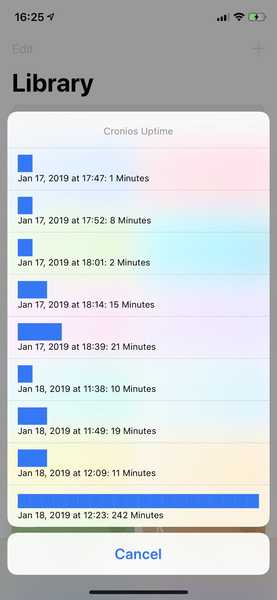
För bästa resultat, se till att Cronios förblir aktiv.
Om du skapar en hemskärmsikon för Cronios, genom att trycka på den kommer kortkommandona att köras genom alla stegen, nästan 3 000 av dem. Du kan undvika det genom att lägga till Cronios Daemon, en liten 10-stegs genväg som startar Cronios i kontinuerligt övervakningsläge till din hemskärm eller Siri.
Om du skrev några genvägar som inte fungerar med Cronios, gör dig själv en tjänst och läs dokumentationen för utvecklare som innehåller tips om hur du gör genvägar med bakgrund.
Behövs hjälp? Fråga iDB!
Om du gillar den här självstudien, skicka den till dina vänner och lämna en kommentar nedan.
Fastnade? Är du inte säker på hur du gör vissa saker på din Apple-enhet? Låt oss veta via [email protected] och en framtida handledning kan ge en lösning.
Skicka in dina egna förslagsförslag via [email protected].











